Cara menghapus akun Zoom Anda: panduan lengkap

Pada akhir Maret, laporan mengklaim bahwa Zoom diam-diam mengirim data Facebook bahkan ketika Anda tidak punya Facebook akun. Awalnya, sepertinya masalah yang tampaknya kecil, tetapi segera dia membuka sekaleng cacing. Sekarang, laporan baru menunjukkan bahwa ada beberapa masalah keamanan dengan Zoom. Masuk WindowsPenyerang dapat membajak kredensial login menggunakan injeksi jalur, dan penginstal MacOS Zoom menyalahgunakan skrip pra-instalasi untuk lolos dengan pembatasan macOS. Juga, yang lain investigasi menunjukkan bahwa rapat Zoom sebenarnya tidak terenkripsi ujung-ke-ujung. Belum lagi, baru-baru ini, Zoom mengakui bahwa beberapa panggilan dilakukan dialihkan melalui cina. Semua masalah keamanan ini menunjuk pada satu hal: saatnya menghapus akun Zoom Anda. Dan itulah mengapa kami memberikan Anda panduan terperinci tentang cara membatalkan akun Zoom Anda secara permanen.
Hapus akun zoom in Windows, macOS, Android dan iOS
1. Tidak peduli perangkat apa yang Anda gunakan, Anda bisa menghapus akun Zoom Anda dengan mudah melalui browser web. Cukup buka browser web di desktop atau ponsel cerdas Anda dan buka Zoom Akun halaman. Anda juga dapat secara manual pindah ke halaman Akun: Administrator -> Profil Akun.
2. Di sini, Anda cukup mengklik "Hentikan akun saya" untuk menghapus akun Zoom secara permanen. Harap dicatat bahwa pendekatan satu-klik ini adalah hanya berlaku untuk pengguna gratis. Jika Anda adalah pengguna berbayar, Anda harus berhenti berlangganan terlebih dahulu sebelum dapat membatalkan akun Zoom Anda.
3. A berhenti berlanggananbuka Halaman penagihan dan buka tab "Rencana saat ini". Di sini, klik "Berhenti berlangganan" dan Anda selesai.
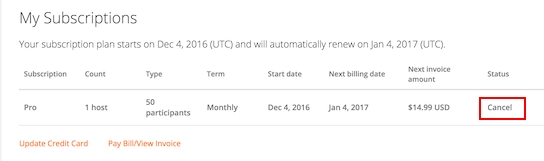
4. Sekarang pergi ke Zoom Profil halaman dan secara manual lepaskan semua kalender atau integrasi kontak. Klik "Hapus" dan Anda menolak token akun Google atau Microsoft Anda untuk digunakan nanti. Sekarang lanjutkan dan hapus akun Zoom Anda dari langkah # 1 dan # 2 yang disebutkan di atas.
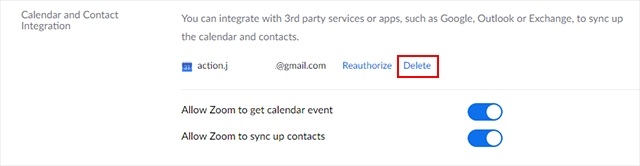
5. Jika Anda ingin menjauh dari Zoom hingga perusahaan memperbaiki semua masalah keamanan, Anda bisa keluar sementara dari akun Zoom Anda. Dengan cara ini, akun Anda tidak akan dihapus dan ketika masalah diselesaikan Anda dapat dengan mudah kembali. Untuk melakukannya, buka Zoom Profil halaman dan gulir ke bawah ke bawah. Di sini, klik "Keluar dari semua perangkat" dan semua perangkat akan keluar.
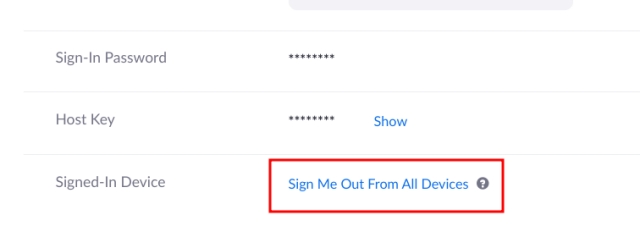
Hentikan akun Zoom Anda dan pindah ke alternatif yang lebih baik
Ini adalah bagaimana Anda dapat membatalkan akun Zoom Anda dalam beberapa langkah. Jika Anda bertanya-tanya bagaimana cara menghapus akun Zoom dengan aplikasi asli, Anda tidak dapat melakukannya. Zoom memungkinkan Anda untuk mengakses kontrol lanjutan hanya melalui portal web Anda. Sekarang setelah Anda selesai dengan tugas, periksa artikel kami dan temukan alternatif Zoom terbaik. Anda juga dapat menggunakan favorit pribadi saya, Skype Temui sekarang jika Anda menggunakan layanan Zoom gratis. Bagaimanapun, itu kita semua. Jika artikel ini membantu Anda, silakan komentar di bawah ini dan beri tahu kami.




